Page 435 of 744
433
12:13
23 °C531 kHz
FM/87.5 MHz
87.5MHz 12:13
23 °C 87.5 MHz
12:13
23 °C531 kHz
12:13
23 °C
Jumpy_sv_Chap10c_RCC-1_ed01-2016
Menyer
Inställningar Radio/media
Körning
Anslutningar
Telefon
Ställ in en personlig profil och/eller ljudprofil
(balans, EQ-läge etc.) och visningsalternativ
(språk, enheter, datum, tid etc.).Välj en ljudkälla, en radiostation, visa bilder.
Aktivera, stäng av och ställ in vissa
bilfunktioner.
Använd vissa appar i din smartphone via
MirrorLink
TM ellerCarPlay®.
Kontrollera statusen för Bluetooth- och Wi-Fi-
anslutningen. Anslut en telefon via Bluetooth
®,
läs meddelanden, mail och skicka
snabbmeddelanden.
.
Ljud och multimedia
Page 439 of 744

437
11
1
7
8
Jumpy_sv_Chap10c_RCC-1_ed01-2016
Wi-Fi-anslutningDelning av Wi-Fi-anslutningHantera anslutningar
För att skydda sig mot intrång och få
maximal säkerhet i alla system bör
du använda en säkerhetskod eller ett
lösenord med hög säkerhet.
Wi-Fi-anslutningen och delningen av Wi-Fi-
anslutningen gäller bara anslutna enheter.
Tryck på "Godkänn".
Tryck på " Godkänn" för att starta
anslutningen. Tryck på Anslutningar för att visa
första sidan.
Anslutning till Wi-Fi via din smartphone.
Skapa ett lokalt Wi-Fi-nätverk via bilens
system.
Tryck på Anslutningar för att visa
första sidan. Tryck på Anslutningar
för att visa
första sidan.
Tryck på knappen " ALTERNATIV" för
att komma till undermenyn. Tryck på knappen "
ALTERNATIV" för
att komma till undermenyn. Tryck på knappen "
ALTERNATIV" för
att komma till undermenyn.
Välj " Anslutning till Wi-Fi-nätverk ".Välj "Dela Wi-Fi-anslutning ".Välj "
Hantera anslutning ".
Och/Eller
Välj fliken "
Skyddat" eller
" Oskyddat " eller "Sparat ". Välj fliken "
Aktivering " för att
aktivera eller stänga av delningen av
Wi-Fi-anslutningen.
Välj fliken " Inställningar " för att byta
namn på systemets nätverk eller byta
lösenord. Via den här funktionen ser du alla uppkopplade
tjänster, deras tillgänglighet och kan även
ändra typen av anslutning.
Skriv in " Nyckel" för Wi-Fi-nätverket
samt " Lösenord " via det virtuella
tangentbordet. Välj ett nätverk.
.
Ljud och multimedia
Page 440 of 744
438
12:13
23 °C531 kHz
Jumpy_sv_Chap10c_RCC-1_ed01-2016
Smartphoneanslutning via MirrorLinkTM
Ljud och multimedia
Page 441 of 744
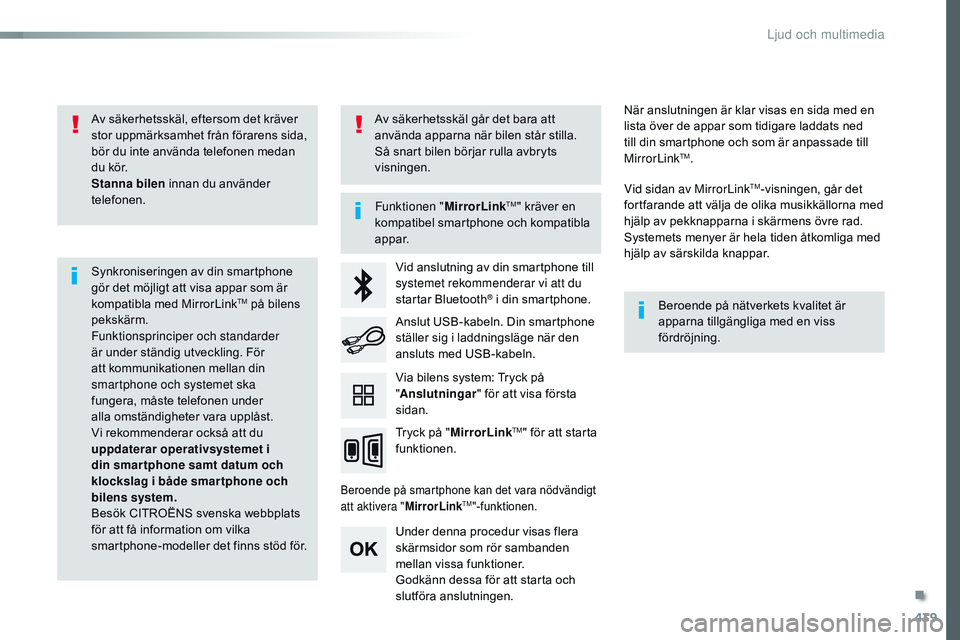
439
Jumpy_sv_Chap10c_RCC-1_ed01-2016
Av säkerhetsskäl, eftersom det kräver
stor uppmärksamhet från förarens sida,
bör du inte använda telefonen medan
du kör.
Stanna bilen innan du använder
telefonen.
Synkroniseringen av din smartphone
gör det möjligt att visa appar som är
kompatibla med MirrorLink
TM på bilens
pekskärm.
Funktionsprinciper och standarder
är under ständig utveckling. För
att kommunikationen mellan din
smartphone och systemet ska
fungera, måste telefonen under
alla omständigheter vara upplåst.
Vi rekommenderar också att du
uppdaterar operativsystemet i
din smar tphone samt datum och
klockslag i både smar tphone och
bilens system.
Besök C
ITROËNS
s
venska webbplats
för att få information om vilka
smartphone-modeller det finns stöd för. Funktionen "
MirrorLink
TM" kräver en
kompatibel smartphone och kompatibla
appar.
Beroende på nätverkets kvalitet är
apparna tillgängliga med en viss
fördröjning.
Vid anslutning av din smartphone till
systemet rekommenderar vi att du
startar Bluetooth
® i din smartphone.
Beroende på smartphone kan det vara nödvändigt
att aktivera "
MirrorLinkTM"-funktionen.
Under denna procedur visas flera
skärmsidor som rör sambanden
mellan vissa funktioner.
Godkänn dessa för att starta och
slutföra anslutningen. Anslut USB-kabeln. Din smartphone
ställer sig i laddningsläge när den
ansluts med USB-kabeln.
Tryck på "MirrorLink
TM" för att starta
funktionen. När anslutningen är klar visas en sida med en
lista över de appar som tidigare laddats ned
till din smartphone och som är anpassade till
MirrorLink
TM.
Vid sidan av MirrorLink
TM-visningen, går det
fortfarande att välja de olika musikkällorna med
hjälp av pekknapparna i skärmens övre rad.
Systemets menyer är hela tiden åtkomliga med
hjälp av särskilda knappar.
Via bilens system: Tryck på
" Anslutningar " för att visa första
sidan.
Av säkerhetsskäl går det bara att
använda apparna när bilen står stilla.
Så snart bilen börjar rulla avbryts
visningen.
.
Ljud och multimedia
Page 443 of 744
441
Jumpy_sv_Chap10c_RCC-1_ed01-2016
Nivå 1Nivå 2 Nivå 3 Kommentarer
Anslutningar MirrorLink
TM
Öppna eller gå tillbaka till de appar som i förväg
laddats ned i din smartphone och som är
anpassade till MirrorLink
TM.
Öppna en menylista beroende på vilken app som
valdes från början.
Back: avbryt pågående åtgärd, gå tillbaka ett
steg i menyn.
Home: öppna eller gå tillbaka till sidan
"Fordonsläge" i telefonen
Gå till förstasidan i menyn "Anslutningar".
.
Ljud och multimedia
Page 444 of 744
442
12:13
23 °C531 kHz
Jumpy_sv_Chap10c_RCC-1_ed01-2016
Smartphoneanslutning via CarPlay®
Ljud och multimedia
Page 445 of 744
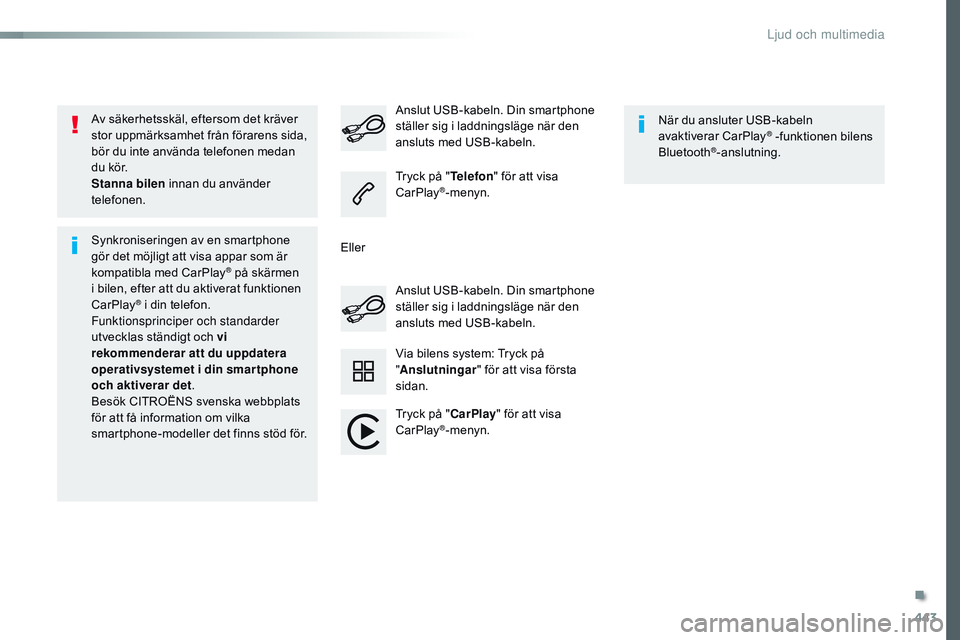
443
Jumpy_sv_Chap10c_RCC-1_ed01-2016
Av säkerhetsskäl, eftersom det kräver
stor uppmärksamhet från förarens sida,
bör du inte använda telefonen medan
du kör.
Stanna bilen innan du använder
telefonen.
Synkroniseringen av en smartphone
gör det möjligt att visa appar som är
kompatibla med CarPlay
® på skärmen
i bilen, efter att du aktiverat funktionen
CarPlay
® i din telefon.
Funktionsprinciper och standarder
utvecklas ständigt och vi
rekommenderar att du uppdatera
operativsystemet i din smartphone
och aktiverar det .
Besök C
ITROËNS
s
venska webbplats
för att få information om vilka
smartphone-modeller det finns stöd för. Anslut USB-kabeln. Din smartphone
ställer sig i laddningsläge när den
ansluts med USB-kabeln. Anslut USB-kabeln. Din smartphone
ställer sig i laddningsläge när den
ansluts med USB-kabeln.
Tryck på "
Telefon" för att visa
CarPlay
®-menyn.
Tryck på " CarPlay" för att visa
CarPlay
®-menyn. När du ansluter USB-kabeln
avaktiverar CarPlay
® -funktionen bilens
Bluetooth®-anslutning.
Via bilens system: Tryck på
" Anslutningar " för att visa första
sidan.
Eller
.
Ljud och multimedia
Page 456 of 744
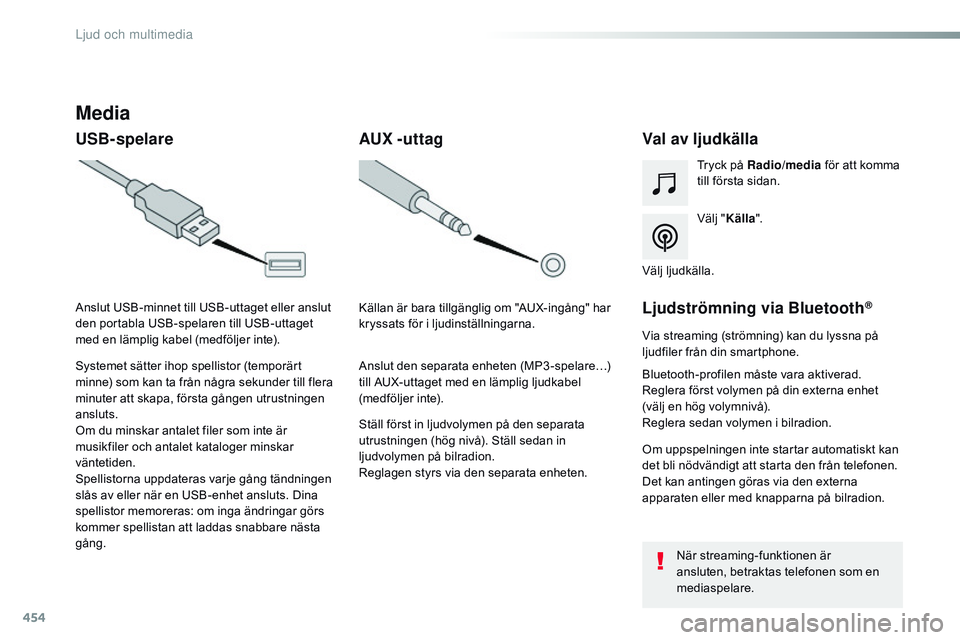
454
Jumpy_sv_Chap10c_RCC-1_ed01-2016
Media
USB-spelareVal av ljudkälla
Välj "Källa ".
Tryck på Radio
/media för att komma
till första sidan.
Systemet sätter ihop spellistor (temporärt
minne) som kan ta från några sekunder till flera
minuter att skapa, första gången utrustningen
ansluts.
Om du minskar antalet filer som inte är
musikfiler och antalet kataloger minskar
väntetiden.
Spellistorna uppdateras varje gång tändningen
slås av eller när en USB-enhet ansluts. Dina
spellistor memoreras: om inga ändringar görs
kommer spellistan att laddas snabbare nästa
gång. Anslut USB-minnet till USB-uttaget eller anslut
den portabla USB-spelaren till USB-uttaget
med en lämplig kabel (medföljer inte).
AUX -uttag
Ställ först in ljudvolymen på den separata
utrustningen (hög nivå). Ställ sedan in
ljudvolymen på bilradion.
Reglagen styrs via den separata enheten. Källan är bara tillgänglig om "AUX-ingång" har
kryssats för i ljudinställningarna.
Anslut den separata enheten (MP3 -spelare…)
till AUX-uttaget med en lämplig ljudkabel
(medföljer inte). Välj ljudkälla.
Ljudströmning via Bluetooth®
Via streaming (strömning) kan du lyssna på
ljudfiler från din smartphone.
Bluetooth-profilen måste vara aktiverad.
Reglera först volymen på din externa enhet
(välj en hög volymnivå).
Reglera sedan volymen i bilradion.
Om uppspelningen inte startar automatiskt kan
det bli nödvändigt att starta den från telefonen.
Det kan antingen göras via den externa
apparaten eller med knapparna på bilradion.
När streaming-funktionen är
ansluten, betraktas telefonen som en
mediaspelare.
Ljud och multimedia